
Mac’te Ekran Süresi parolasını ayarlama, değiştirme veya silme
Kendiniz veya 18 yaşın altındaki bir aile üyesi için ayarladığınız Ekran Süresi sınırlamalarında değişiklikleri önlemek için bir parola kullanabilirsiniz (yaş ülkeye veya bölgeye göre değişiklik gösterir). Bir parolayı değiştirmek veya silmek için şu anki parolayı girmeniz gereklidir.
Parolanızı sıfırlamanız gerekiyorsa Ekran Süresi parolanızı unuttuysanız adlı Apple Destek makalesine bakın.
Parolayı ayarlamadan önce Ekran Süresi’ni açmanız gerekir. Ekran Süresi’ni kendiniz için ayarlama ya da Ekran Süresi’ni bir çocuk için ayarlama konusuna bakın.
İpucu: Ekran Süresi parolasını unutmanız durumunda hatırlamak için kilitli bir not gibi güvenli bir yerde saklamak isteyebilirsiniz (Notlarınızı kilitleme konusuna bakın).
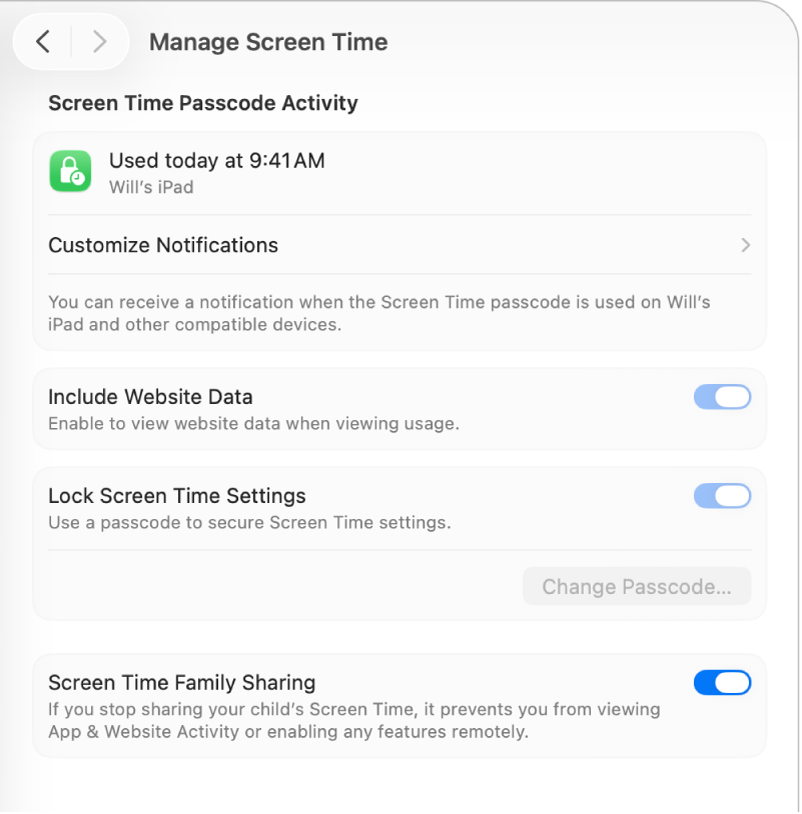
Ekran Süresi parolası ayarlama
Mac’inizde Sistem Ayarları uygulamasına
 gidin.
gidin.Kenar çubuğunda Ekran Süresi’ni
 tıklayın. (Aşağı doğru kaydırmanız gerekebilir.)
tıklayın. (Aşağı doğru kaydırmanız gerekebilir.)Aşağıdakilerden birini yapın:
Kendiniz için parola ayarlayın: Aşağı kaydırın, sonra Kilitli Ekran Süresi Ayarları’nı açın.
Çocuğunuz için parola ayarlayın: Aile Üyesi açılır menüsünü tıklayın, sonra bir çocuk seçin. Aşağı kaydırın, Ekran Süresi’ni Yönet’i tıklayın, sonra Ekran Süresi Ayarlarını Kilitle’yi açın.
Aile Üyesi açılır menüsünü görmüyorsanız Apple Hesabı’nıza giriş yaptığınızdan ve Aile Paylaşımı’nı kullandığınızdan emin olun.
Dört basamaklı parolayı girin, sonra doğrulamak için parolayı yeniden girin.
Bir Ekran Süresi parolasının son kullanıldığı zamanı denetleme
Bir çocuk için Ekran Süresi parolası ayarlarsanız parolanın en son ne zaman ve hangi aygıtta kullanıldığını da denetleyebilirsiniz.
Mac’inizde Sistem Ayarları uygulamasına
 gidin.
gidin.Kenar çubuğunda Ekran Süresi’ni
 tıklayın. (Aşağı doğru kaydırmanız gerekebilir.)
tıklayın. (Aşağı doğru kaydırmanız gerekebilir.)Aile Üyesi açılır menüsünü tıklayın, sonra bir çocuk seçin.
Aile Üyesi açılır menüsünü görmüyorsanız Apple Hesabı’nıza giriş yaptığınızdan ve Aile Paylaşımı’nı kullandığınızdan emin olun.
Aşağı kaydırın, Ekran Süresi’ni Yönet’i tıklayın, sonra Ekran Süresi Parola Aktivitesi’ne gidin.
Not: Bu seçenek yalnızca çocuk macOS 15.5, iOS 18.5, iPadOS 18.5 veya daha yenisine sahip bir aygıtta parolayı kullandığında görünür.
Parola kullanılırken bildirim almak için Bildirimleri Özelleştir’i tıklayın, sonra Ekran Süresi Parolası’nı açın.
Ekran Süresi parolasını değiştirme
Mac’inizde Sistem Ayarları uygulamasına
 gidin.
gidin.Kenar çubuğunda Ekran Süresi’ni
 tıklayın. (Aşağı doğru kaydırmanız gerekebilir.)
tıklayın. (Aşağı doğru kaydırmanız gerekebilir.)Aşağıdakilerden birini yapın:
Kendi parolanızı değiştirme: Aşağı kaydırın, sonra Parolayı Değiştir’i tıklayın.
Çocuğun parolasını değiştirme: Aile Üyesi açılır menüsünü tıklayın, sonra bir çocuk seçin. Aşağı kaydırın, Ekran Süresi’ni Yönet’i tıklayın, sonra Parolayı Değiştir’i tıklayın.
Aile Üyesi açılır menüsünü görmüyorsanız Apple Hesabı’nıza giriş yaptığınızdan ve Aile Paylaşımı’nı kullandığınızdan emin olun.
Şu anki dört basamaklı parolayı girin (ya da parolanızla veya Touch ID ile kimliğinizi doğrulayın).
Dört basamaklı yeni parolayı girin, sonra doğrulamak için yeni parolayı yeniden girin.
Ekran Süresi parolasını silme
Artık Ekran Süresi parolasının gerekli olmasını istemiyorsanız parolayı silebilirsiniz.
Mac’inizde Sistem Ayarları uygulamasına
 gidin.
gidin.Kenar çubuğunda Ekran Süresi’ni
 tıklayın. (Aşağı doğru kaydırmanız gerekebilir.)
tıklayın. (Aşağı doğru kaydırmanız gerekebilir.)Aşağıdakilerden birini yapın:
Kendi parolanızı silme: Aşağı kaydırın, sonra Ekran Süresi Ayarlarını Kilitle’yi kapatın.
Bir çocuğun parolasını silme: Aile Üyesi açılır menüsünü tıklayın, sonra bir çocuk seçin. Aşağı kaydırın, Ekran Süresi’ni Yönet’i tıklayın, sonra Ekran Süresi Ayarlarını Kilitle’yi kapatın.
Aile Üyesi açılır menüsünü görmüyorsanız Apple Hesabı’nıza giriş yaptığınızdan ve Aile Paylaşımı’nı kullandığınızdan emin olun.
Dört basamaklı parolayı girin (ya da parolanızla veya Touch ID ile kimliğinizi doğrulayın).